既存の旧スマホトップから新しく作ったスマホトップへと誘導しましょう!
楽天市場店の場合
今回SUMAOU!で作った新スマホサイトへとお客様を誘導しましょう!
ここではその一例としてバナーを使って誘導する方法をご案内します。

RMSトップ > デザイン設定 > スマートフォン デザイン設定 >
共通バナー設定 > 大バナー画像(1) の各欄に下記をコピーし、貼り付け登録して下さい。
※店舗アカウント箇所には半角英数字の店舗URL(ID)に書き換えましょう

▼画像URL
http://www.rakuten.ne.jp/gold/店舗アカウント/smp/images/top_bnr.jpg
▼名称(ALT)
新スマホサイトのトップページはこちら
▼リンク先URL
http://www.rakuten.ne.jp/gold/店舗アカウント/smp/
RMSトップ > デザイン設定 > スマートフォン デザイン設定 >
トップページ編集画面にて、以下のようにご設定下さい。

大バナーエリア表示 : 表示する
大バナーエリアのデザイン : 一覧型
RMSトップ > デザイン設定 > スマートフォン デザイン設定 >
商品ページ 共通パーツ設定画面にて、以下のようにご設定下さい。

大バナーエリア表示 : 表示する
大バナーエリアのデザイン : 一覧型
誘導バナーのデザインを変更したい場合は、STEP.1の画像URL欄に記述しました一文の最後、
top_bnr.jpg箇所をそれぞれ以下へと変更することで可能となります。

上記設定方法は一例となります。
店舗様にて独自の設定をして頂いても問題ございません。

また、今後できるようになる可能性はありますか?
しかし!
楽天市場様でも、店舗様がリダイレクトを強く望んでいることはご認識されております。
そのため今後、開発が検討される可能性は十分にございます。
ちなみにGoogle検索などを行いますと、強制的にリダイレクトを 設定する方法が該当しますが、楽天市場非公式のため、 SUMAOU!でも推奨はしておりません。
Yahoo!ショッピング店の場合
ストアクリエイターProトップ > ページ編集(編集するボタンをクリック) >
スマートフォン用情報画面のフリースペース(HTML可)に以下を編集して記載して下さい。

▼「ストアアカウント」箇所には半角英数字のストアアカウントを入力して下さい
<a href="http://shopping.geocities.jp/ストアアカウント/smp/"><img src="http://shopping.geocities.jp/ストアアカウント/smp/images/top_bnr.jpg" width="308" height="90"></a>
誘導バナーのデザインを変更したい場合は、上記入力内容の最後、
top_bnr.jpg箇所をそれぞれ以下へと変更することで可能となります。

Yahoo!ショッピングの場合、スマートフォンでのアクセスを判断し
自動的に新スマホサイトへと転送をかけることが可能です。
FTPソフトの設定、HTMLなどの専門知識が必要となります。
こちらのYahoo!ショッピングマニュアルご参考ください。